Argomenti correlati
[Chromebook] Risoluzione dei problemi - Problemi con il sensore di impronte digitali del Chromebook
Se riscontri problemi con il sensore di impronte digitali sul Chromebook, ad esempio errori di riconoscimento o mancanza di risposta, si prega di fare riferimento ai seguenti passaggi per la risoluzione dei problemi..
Prima di procedere, assicurati di aver configurato correttamente l'accesso tramite impronta digitale sul Chromebook. Per istruzioni dettagliate su come eseguire questa operazione, fai riferimento alla guida su Come impostare il riconoscimento delle impronte digitali sul Chromebook.
Nota: Il sensore delle impronte digitali si trova in genere vicino alla tastiera. In caso di dubbi, fai riferimento al Manuale Utente per indicazioni.
![]()
Situazioni che richiedono l'utilizzo della password
In alcuni casi, dovrai utilizzare la tua password per accedere, incluso:
- Al riavvio del Chromebook
- Quando il sensore delle impronte digitali non riesce a riconoscere l'impronta digitale dopo più tentativi
- Quando si passa ad un altro utente sullo stesso dispositivo
- Dopo 48 ore per i Chromebook personali
- Dopo 12 ore per i Chromebook gestiti
Pulizia del sensore di impronte digitali
La pulizia regolare del sensore delle impronte digitali per rimuovere polvere o sporco può contribuire a migliorare i problemi anomali di riconoscimento delle impronte digitali:
Nota: Anche il dito deve essere pulito e asciutto e il lato del dito può essere utilizzato per una migliore scansione.
- Spruzzare alcol su un panno morbido e pulito e pulire delicatamente il sensore delle impronte digitali per rimuovere macchie o particelle.
Nota: Il panno deve essere solo leggermente inumidito. Evitare di spruzzare alcol direttamente sul sensore o di lasciare eccessiva umidità su di esso. - Dopo averlo lasciato asciugare all'aria in modo naturale, verificare se la funzione del sensore di impronte digitali è tornata alla normalità.
Reimpostazione del riconoscimento delle impronte digitali
Se il sensore delle impronte digitali continua ad avere problemi di riconoscimento, puoi provare a eliminare le impronte digitali memorizzate e quindi a configurarle nuovamente.
- Fai clic sulla [Barra di stato]① nell'angolo in basso a destra dello schermo, quindi fai clic su [Impostazioni]
 ②.
②.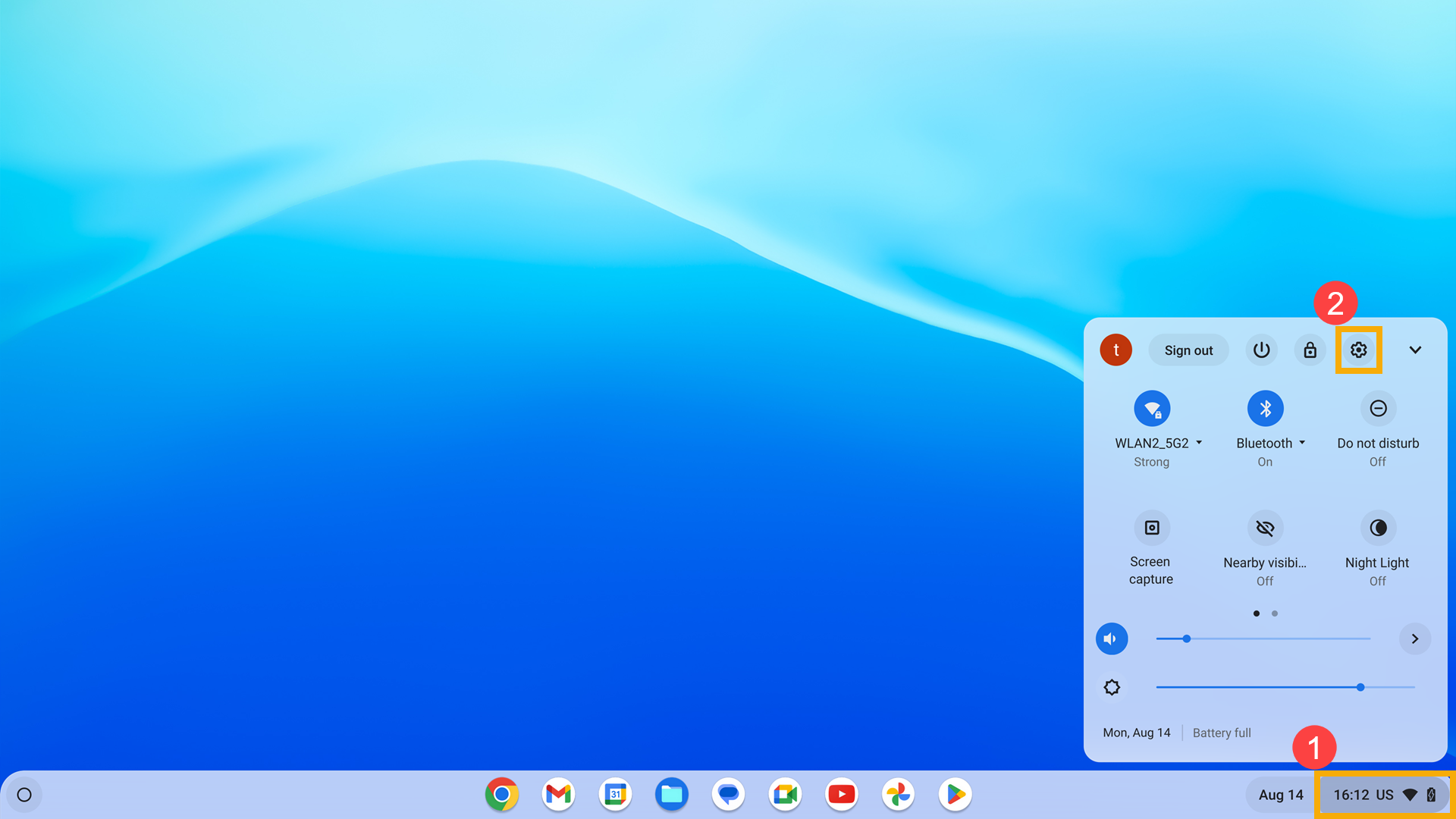
- In Impostazioni, fai clic su [Sicurezza e privacy]③, quindi seleziona [Schermata di blocco e accesso]④.
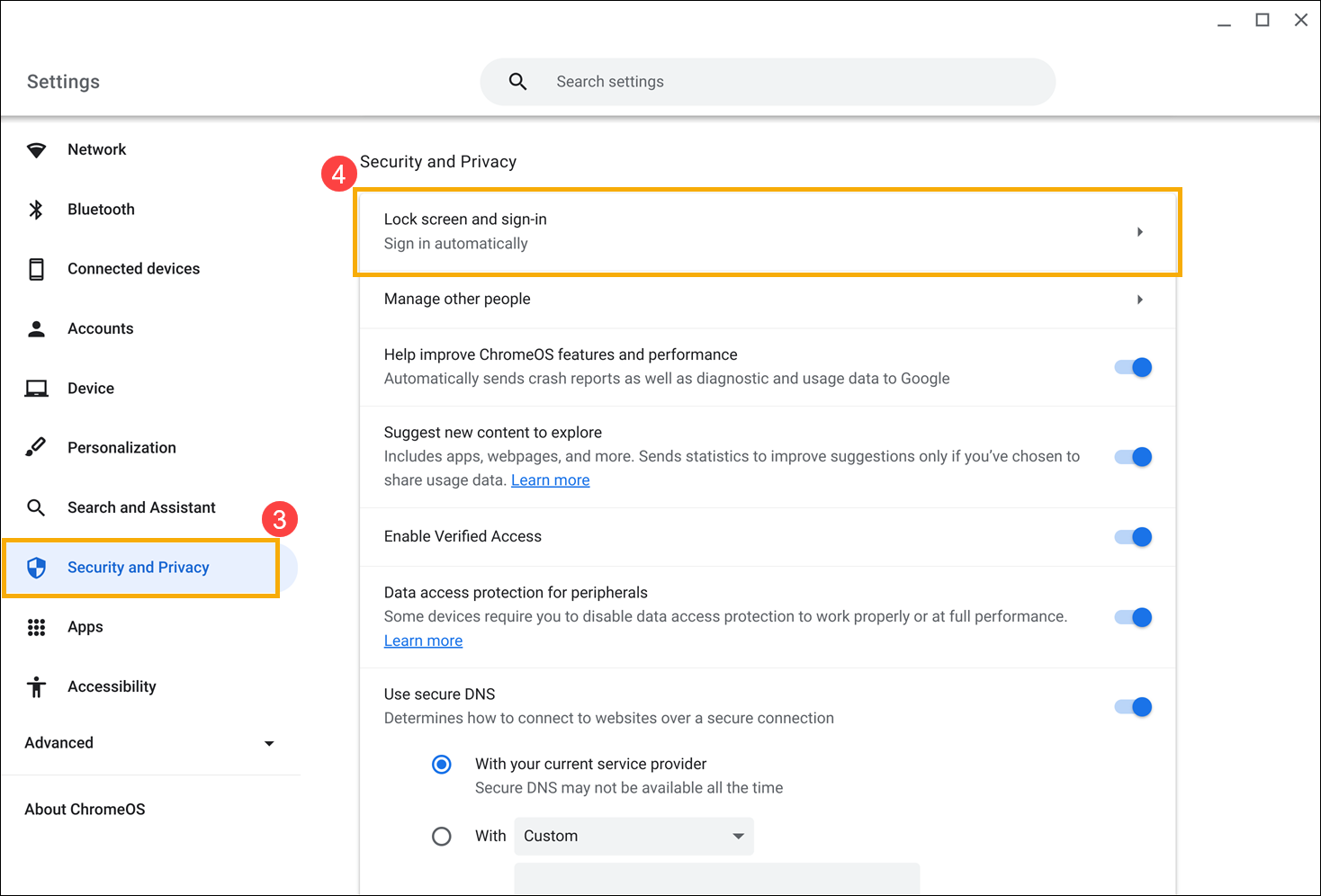
- Inserisci la password del tuo account Google per configurare la sicurezza e l'accesso⑤, quindi fai clic su [Conferma]⑥.
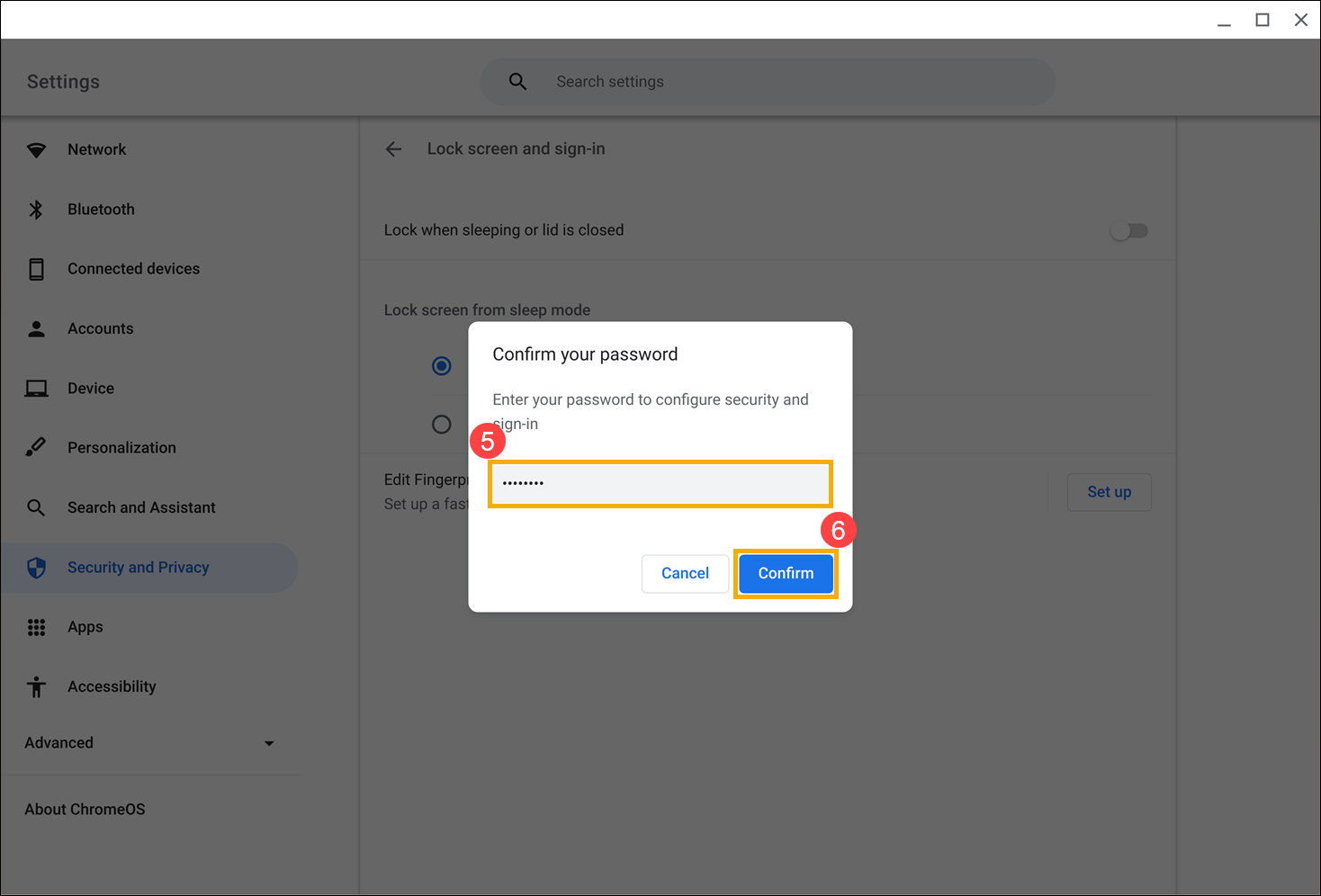
- Nell'opzione Modifica impronte digitali, fai clic su [Configura]⑦.
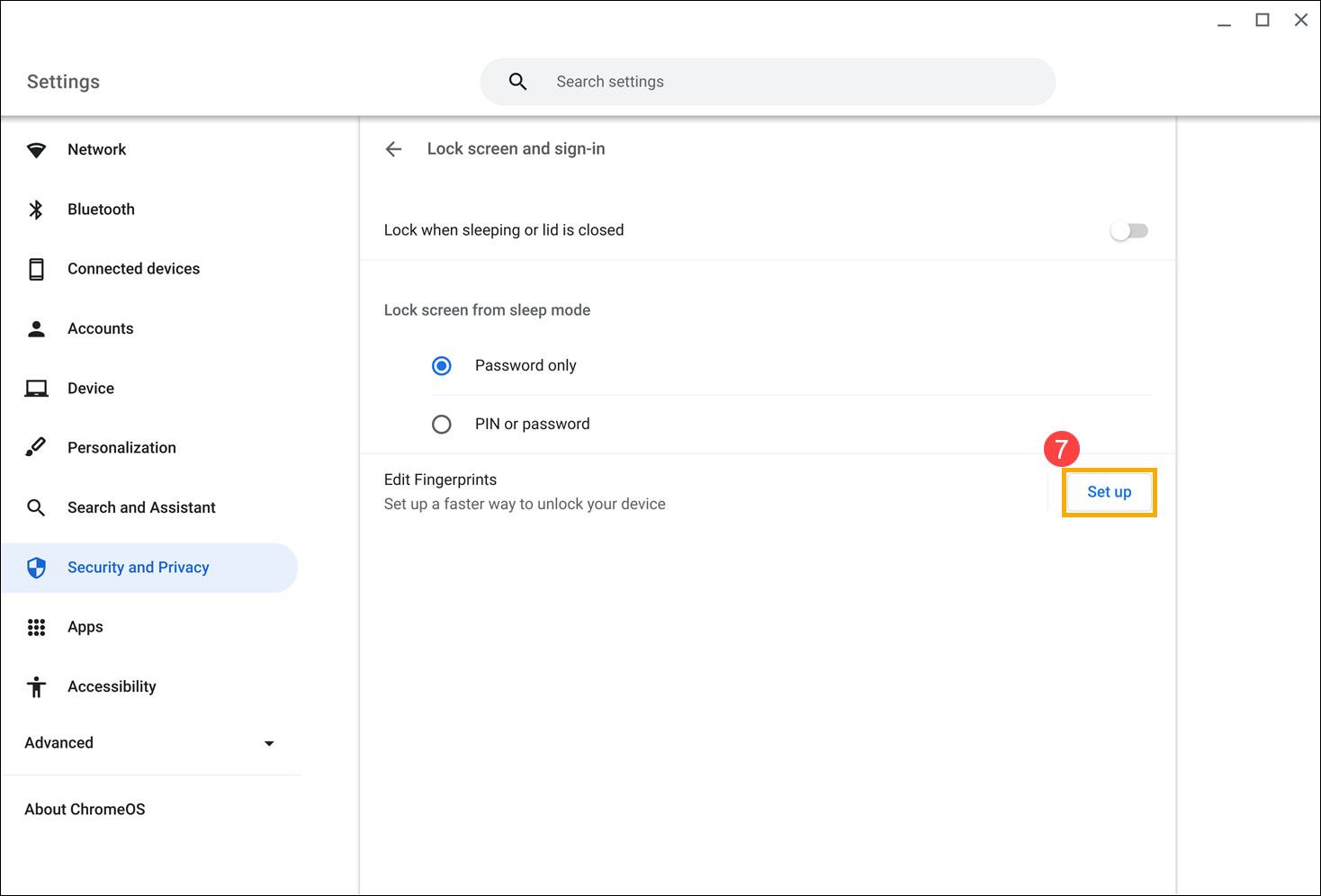
- Individua l'impronta digitale che desideri eliminare, quindi fai clic sull'icona [Elimina]
 ⑧ accanto ad essa.
⑧ accanto ad essa.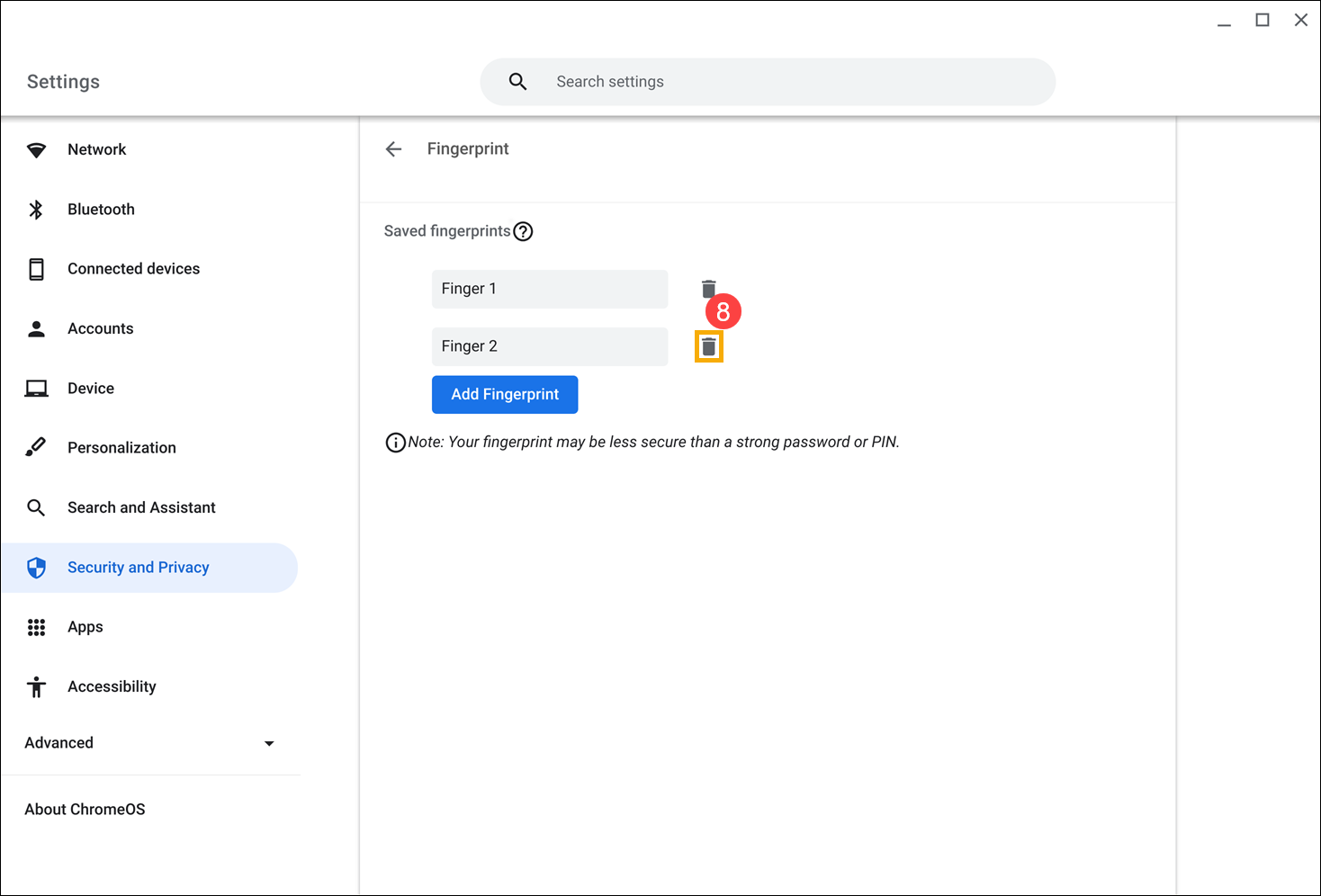
- Dopo aver eliminato l'impronta digitale precedentemente memorizzata, aggiungi nuovamente l'impronta digitale.
Ulteriori metodi di risoluzione dei problemi
Se il problema del riconoscimento dell'impronta digitale persiste nonostante i metodi sopra indicati, prova i seguenti passaggi:
- Riavvia il Chromebook. Spegni il Chromebook, quindi attendi qualche secondo prima di riavviarlo.
Nota: Per riavviare il Chromebook, tieni premuto il [Pulsante di accensione] finché il dispositivo non si spegne, quindi riaccendilo.
finché il dispositivo non si spegne, quindi riaccendilo. - Aggiorna il sistema operativo Chrome. Assicurati che sul Chromebook sia installata la versione più recente di Chrome OS. Per verificare la disponibilità degli aggiornamenti fai riferimento a questo articolo: Aggiornare il sistema operativo del Chromebook.
- Esegui un ripristino hardware sul Chromebook. Fai riferimento a questo articolo per istruzioni: Come ripristinare le impostazioni hardware del Chromebook.
- Se i passaggi di risoluzione dei problemi precedenti sono stati completati ma il problema persiste, valuta la possibilità di reimpostare o ripristinare il Chromebook.
Ripristinare (Powerwash) il Chromebook alle impostazioni di fabbrica.
Ripristinare il sistema operativo del Chromebook.
Puoi anche fare riferimento alla Guida di Google Chromebook sul sito Web ufficiale per informazioni più dettagliate:
https://support.google.com/chromebook/answer/10364313
Se il problema rimane irrisolto, contatta il centro servizio clienti ASUS per ulteriore assistenza..